3 geriausi patarimai, kaip tvarkyti el. laiškus „iPhone“.
Įvairios / / April 04, 2023
Prisiregistravus prie kelių paslaugų žiniatinklyje, gaunama daugybė el. laiškų. Jūsų el. pašto dėžutė po kelių mėnesių virsta netvarka. Jei jų neorganizuosite, galite praleisti svarbius el. laiškus savo iPhone. Nesvarbu, ar savo iPhone naudojate numatytąją pašto programą, Gmail ar Outlook, patikrinkite geriausius būdus, kaip tvarkyti el. laiškus kaip profesionalas.
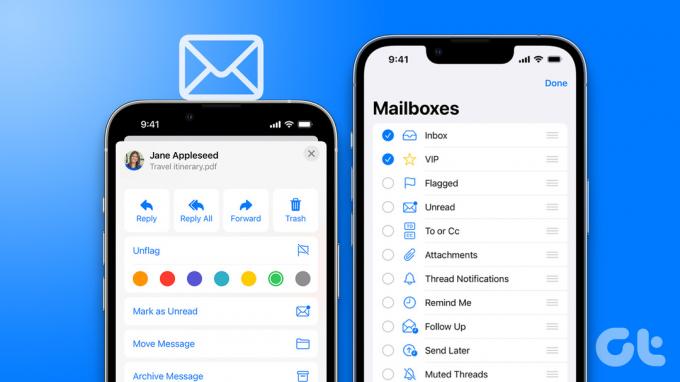
Integruotoje pašto programoje naudojamos vėliavėlės ir VIP siuntėjai, „Gmail“ remiasi etiketėmis, o „Outlook“ turi Focused gautuosius ir kitus tvarkingus priedus, skirtus el. laiškams tvarkyti keliaujant. Patikrinkime juos veikiant.
1. Tvarkykite el. laiškus „iPhone“, skirtuose „Mail“.
Galite pažymėti svarbius el. laiškus ir sukurti naujus pasirinktinius aplankus, kad perkeltumėte atitinkamus el. laiškus į vieną vietą.
1 žingsnis: Paleiskite „Mail“ programą savo „iPhone“.
2 žingsnis: Atidarykite „Visi gautieji“, kad patikrintumėte el. laiškus iš visų pridėtų el. pašto paskyrų.

3 veiksmas: El. laiške braukite kairėn ir pasirinkite Žymėti. Šalia el. laiško pamatysite mažą vėliavėlės piktogramą.


Tą patį turėtumėte pakartoti su visais svarbiais el. Dabar galite patikrinti visus tokius el. laiškus pažymėtuose gautuosiuose. Atlikite toliau nurodytus veiksmus, kad įgalintumėte pažymėtus gautuosius pašto pagrindiniame puslapyje.
1 žingsnis: Atidarykite pašto programą ir viršutiniame dešiniajame kampe pasirinkite Redaguoti.
2 žingsnis: Pasirinkite akutę, esančią šalia pažymėta, ir ji bus rodoma viršuje.


Sukurkite el. pašto aplankus
Pašto programa siūlo dar vieną puikų būdą perkelti susijusius aplankus į vieną vietą. Galite sukurti aplankus, pvz., naujienlaiškis, sąskaita faktūra ir apsipirkimas, ir perkelti į juos atitinkamus el. laiškus.
1 žingsnis: Atidarykite „Mail“ savo „iPhone“ ir viršuje pasirinkite „Redaguoti“.

2 žingsnis: Pasirinkite „Nauja pašto dėžutė“.

3 veiksmas: Įveskite aplanko pavadinimą ir pasirinkite pašto dėžutės vietą. Galite pridėti aplanką prie „Outlook“, „Gmail“ arba „iCloud“ el. pašto paslaugų teikėjų.

4 veiksmas: Viršutiniame dešiniajame kampe spustelėkite Išsaugoti.
5 veiksmas: Atidarykite el. pašto dėžutę ir braukite kairėn per el. laišką. Pasirinkite „Daugiau“.

6 veiksmas: Bakstelėkite „Perkelti pranešimus“ ir pasirinkite naujai sukurtą aplanką.


Tą patį galite pakartoti su visais susijusiais el. laiškais ir perkelti juos po vienu skėčiu.
2. Tvarkykite el. laiškus „Gmail“ sistemoje „iPhone“.
Gmail yra vienas iš geriausios pašto alternatyvos iPhone. Jame siūlomos etiketės, skirtos el. laiškams tvarkyti keliaujant. Taip pat galite pažymėti konkrečius el. laiškus kaip „Svarbus“.
1 žingsnis: Atsisiųskite ir įdiekite „Gmail“ iš „App Store“.
„Gmail“, skirta „iPhone“.
2 žingsnis: Prisijunkite prie „Gmail“, „Outlook“ ir „iCloud“ el. pašto paskyrų.
3 veiksmas: Ilgai paspauskite el. laišką ir viršutiniame dešiniajame kampe bakstelėkite kebabų meniu (trys taškai).
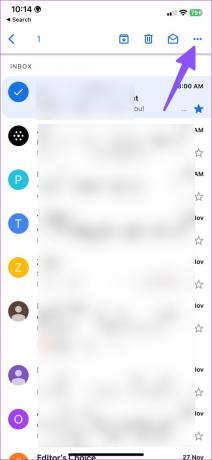
4 veiksmas: Pasirinkite „Pažymėti kaip svarbią“.
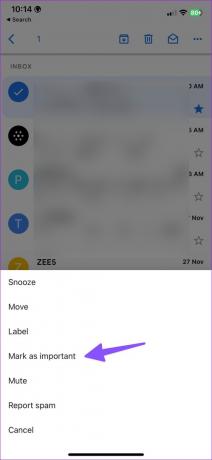
Atitinkamus el. laiškus galite pažymėti kaip „Svarbus“ ir peržvelgti juos mėsainių meniu.
Sukurkite el. pašto etiketes
Taip pat galite sukurti naujas etiketes, kad galėtumėte tvarkyti el. laiškus „iPhone“ ar „iPad“. Štai ką reikia padaryti.
1 žingsnis: Atidarykite „Gmail“ savo „iPhone“.
2 žingsnis: Viršutiniame kairiajame kampe bakstelėkite mėsainių meniu.
3 veiksmas: Pasirinkite „Sukurti naują“.

4 veiksmas: Įveskite etiketės pavadinimą ir paspauskite Išsaugoti.
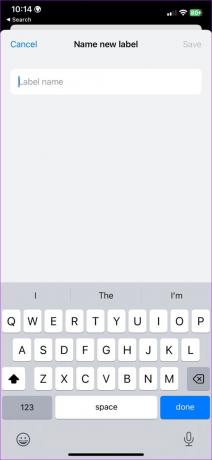
5 veiksmas: Pereikite į „Gmail“ gautuosius ir ilgai paspauskite el. laišką.
6 veiksmas: Pasirinkite trijų taškų meniu ir bakstelėkite Etiketė.
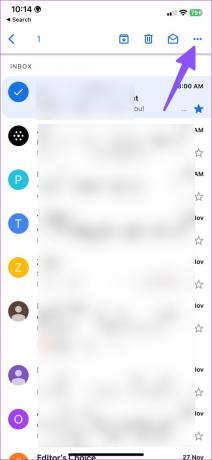

7 veiksmas: Įjunkite varnelę šalia etiketės ir spustelėkite Atlikta.

„Gmail“ taip pat leidžia kurti taisykles, skirtas automatiškai priskirti etiketes atitinkamiems el. laiškams. Pavyzdžiui, visiems savo paskyros Amazon ir eBay el. laiškams galite priskirti etiketę „Apsipirkimas“. Norėdami sukurti automatizavimą, darbalaukyje turėsite naudoti „Gmail“ žiniatinklį.
3. Tvarkykite el. laiškus „Outlook“ iPhone
„Outlook“ įpakuoja „Focused Inbox“, kad būtų galima filtruoti svarbius pranešimus nuo nereikšmingų. Jį galite įjungti iš „Outlook“ nustatymų.
1 žingsnis: Atsisiųskite ir įdiekite „Outlook“ iš „App Store“.
„Outlook“, skirta „iPhone“.
2 žingsnis: Paleiskite „Outlook“ ir prisijunkite naudodami savo el. pašto paskyras. Jei „Focused Inbox“ nerodomas, įgalinkite jį nustatymuose.
3 veiksmas: Atidarykite mėsainių meniu, kad pasirinktumėte Nustatymai.


4 veiksmas: Įjunkite jungiklį „Sutelktieji gautieji“.

Grįžkite į pagrindinius gautuosius ir pamatysite gautuosius „Sutelkta“ ir „Kita“.
Sukurkite naują aplanką „Outlook“.
Panašiai kaip „Gmail“ ir „Mail“, „Outlook“ taip pat leidžia kurti aplankus. Atlikite toliau nurodytus veiksmus, kad sukurtumėte kelis aplankus ir į juos perkeltumėte el.
1 žingsnis: Paleiskite „Outlook“ programą savo „iPhone“ ir ilgai paspauskite el.
2 žingsnis: Apačioje pasirinkite piktogramą „Perkelti į aplanką“.

3 veiksmas: Viršutiniame dešiniajame kampe bakstelėkite piktogramą „Pridėti aplanką“.

4 veiksmas: Įveskite aplanko pavadinimą ir paspauskite „Sukurti“.
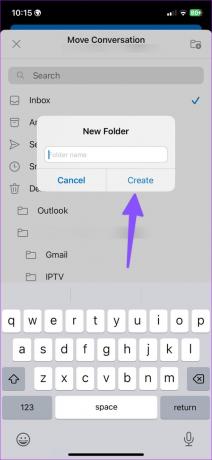
5 veiksmas: Pasirinkite naujai sukurtą aplanką ir perkelkite į jį el.
Programoje „Outlook“ galite pasirinkti kelis el. laiškus ir kartoti veiksmus, kad juos sutvarkytumėte pagal aplankus. Taip pat galite pažymėti atitinkamus el. laiškus ir filtruoti juos viršutiniame meniu.
Tvarkykite savo el. laiškus kaip profesionalas
Jei naudojate „Gmail“ arba „Outlook“ savo „iPhone“, labai rekomenduojame nustatyti taisykles (naudojant žiniatinklio versiją), kad el. pašto organizavimas būtų automatizuotas. Kaip tvarkote el. laiškus „iPhone“? Pasidalykite savo pasirinkimu toliau pateiktuose komentaruose.
Paskutinį kartą atnaujinta 2022 m. gruodžio 07 d
Aukščiau pateiktame straipsnyje gali būti filialų nuorodų, kurios padeda palaikyti „Guiding Tech“. Tačiau tai neturi įtakos mūsų redakciniam vientisumui. Turinys išlieka nešališkas ir autentiškas.
AR TU ŽINAI
Produktyvumo programa „Notion“ buvo įkurta 2013 m.
Parašyta
Parth Shah
Parth anksčiau dirbo EOTO.tech, skaitė technologijų naujienas. Šiuo metu jis laisvai samdomas „Guiding Tech“ rašo apie programų palyginimą, mokymo programas, programinės įrangos patarimus ir gudrybes bei gilinasi į „iOS“, „Android“, „MacOS“ ir „Windows“ platformas.



